如何在苹果手机与OPPO手机上隐藏应用?一文详解操作技巧

智能手机已成为我们生活中不可或缺的工具,但应用数量增多也可能带来隐私或界面凌乱的问题,无论是苹果iPhone用户还是OPPO手机用户,都可能希望将某些应用“隐藏”起来,避免被他人随意查看,本文将针对这两种品牌手机,提供详细的隐藏应用方法,并解析不同场景下的适用方案。
苹果手机隐藏应用的两种方法
苹果iOS系统以封闭性和安全性著称,虽然官方未直接提供“隐藏应用”的选项,但通过以下两种方式可实现类似效果。
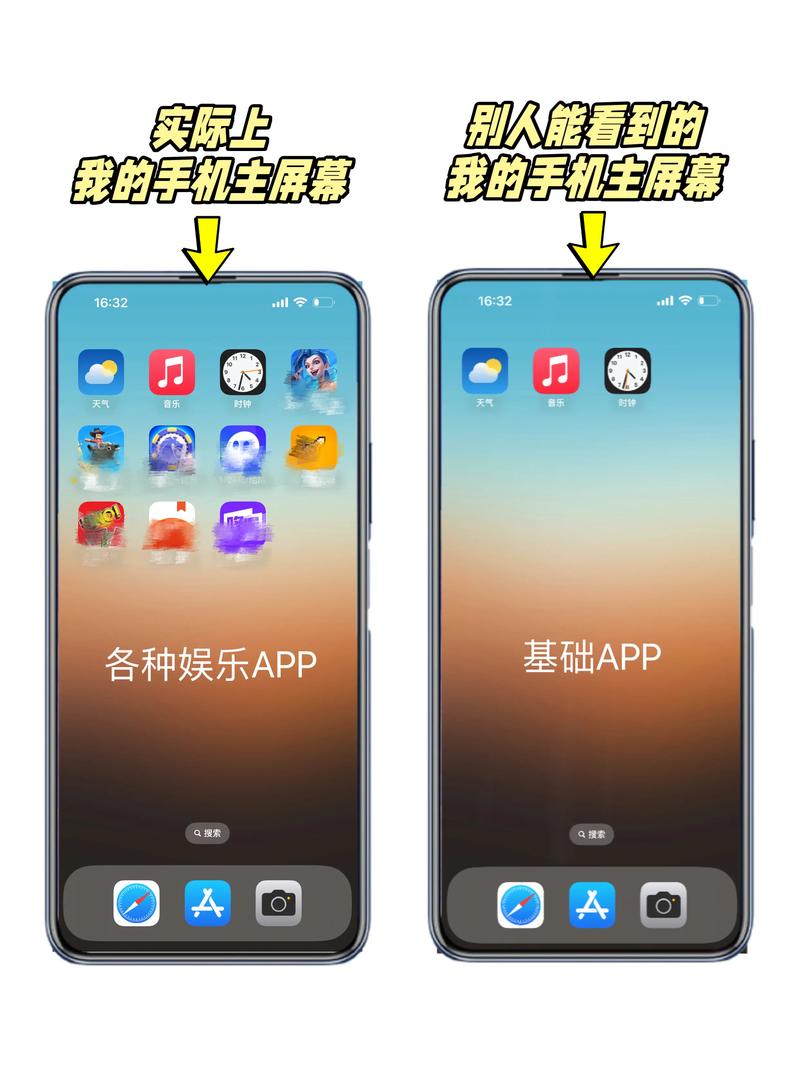
主屏幕移除法(适用于iOS 14及以上系统)
- 步骤一:长按需要隐藏的应用图标,点击“移除App”。
- 步骤二:选择“从主屏幕移除”,应用会保留在App资源库中,但不会显示在桌面。
- 恢复方式:在App资源库中找到该应用,长按后选择“添加到主屏幕”即可。
适用场景:临时隐藏低频应用,保持桌面简洁,同时保留快速恢复的灵活性。
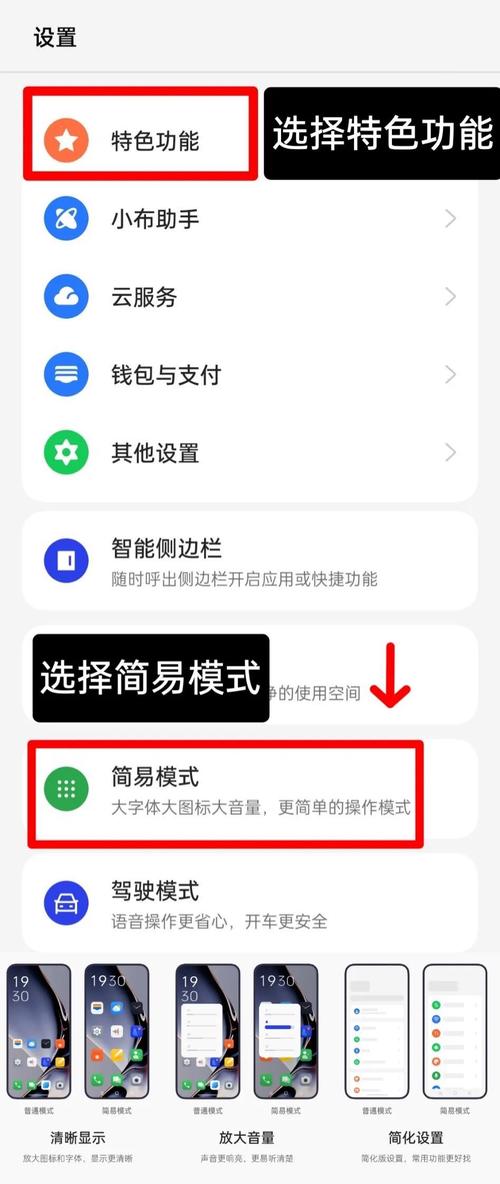
屏幕使用时间限制法(彻底隐藏应用)
- 步骤一:进入“设置”-“屏幕使用时间”-“内容和隐私访问限制”。
- 步骤二:开启“内容和隐私访问限制”,点击“允许的App”。
- 步骤三:关闭需要隐藏的应用对应的开关,该应用会从桌面及搜索中彻底消失。
- 恢复方式:重新进入上述路径,开启对应应用的开关。
注意事项:此方法需牢记屏幕使用时间密码,否则可能导致应用无法恢复。
OPPO手机隐藏应用的步骤解析
OPPO的ColorOS系统提供了更直观的应用隐藏功能,操作简单且支持自定义密码保护。
应用隐藏功能(ColorOS 11及以上版本)
- 步骤一:进入“设置”-“隐私”-“应用隐藏”。
- 步骤二:选择需要隐藏的应用(如社交软件、游戏等),开启开关。
- 步骤三:设置访问密码或指纹验证,完成隐藏。
- 访问方式:在拨号界面输入预设的密码(#1234#”),即可查看隐藏应用。
优势:支持密码保护,安全性更高,适合隐藏私密性较强的应用。
应用锁功能(双重防护)
若想进一步保护隐私,可结合“应用锁”功能:
- 步骤一:进入“设置”-“权限与隐私”-“应用锁”。
- 步骤二:选择需加密的应用,启用锁定功能。
- 效果:每次打开应用需输入密码或验证指纹,即使应用未被隐藏,也能防止他人随意访问。
苹果与OPPO隐藏功能对比:如何选择?
-
便捷性
- 苹果:依赖系统层级操作,需通过设置或资源库管理。
- OPPO:提供专属入口,支持密码快速调出,更适合高频隐藏需求。
-
安全性
- 苹果:移除主屏幕图标后,应用仍可通过搜索或资源库找到。
- OPPO:隐藏后需密码访问,隐私保护更彻底。
-
适用人群
- 苹果用户:适合追求系统简洁、偶尔需要整理桌面的用户。
- OPPO用户:适合对隐私要求较高、需长期隐藏敏感应用的人群。
个人观点
隐藏应用的核心目的是保护隐私,而非完全隔绝信息,无论是选择移除图标还是加密锁定,都需权衡便利性与安全性,频繁隐藏工作类应用可能导致效率降低;过度依赖密码可能增加使用负担,建议根据实际需求选择方案,例如对社交软件使用OPPO的密码隐藏,对工具类应用使用苹果的主屏幕移除,定期整理手机应用,减少冗余图标,或许比隐藏更能提升使用体验。
标签: iOS设置









评论列表 (3)
要隐藏苹果手机上的应用程序,可以通过设置 > 通用 > 恢复出厂设置来删除应用,或使用越狱后通过第三方软件进行隐藏,注意:这种方法会清除所有数据和设置,请谨慎操作。
2025年06月11日 23:20苹果手机隐藏应用程序的方法有多种,可以通过设置屏幕使用时间限制访问特定应用,或将应用移至不可见的文件夹中,或者通过第三方应用隐藏功能实现。
2025年06月24日 22:59苹果手机可以通过设置中的隐私选项,轻松隐藏应用程序,具体操作可查阅苹果官方指南或相关教程视频学习步骤进行实际操作指导您如何操作哦!
2025年09月09日 23:32